
Publicado

Si está utilizando Java en su Mac, necesitará saber dónde está instalado Java. Aprenda cómo configurar JAVA_HOME en una Mac.
Java es una plataforma y lenguaje de programación muy popular que se utiliza para ejecutar software en todo, desde computadoras y consolas de juegos hasta teléfonos inteligentes y sistemas de navegación por satélite. También lo utilizan las aplicaciones que se ejecutan en tu Mac.
Algunas de estas aplicaciones hacen uso de un Variable ambiental que dirige a la ubicación donde se instaló Java. Para que estas aplicaciones se ejecuten como se esperaba, es posible que necesite configurar JAVA_HOME para que apunte a la ubicación correcta. También puede usar la variable para especificar qué versión de Java usar si tiene más de una versión instalada.
Aquí se explica cómo configurar JAVA_HOME en una Mac.
¿Qué es JAVA_HOME en Mac?
JAVA_INICIO es una variable de entorno que le indica a su Mac dónde está instalado Java. Si tiene varias instalaciones, también puede usar JAVA_HOME para determinar qué versión usar.
Algunas aplicaciones pueden funcionar sin esta variable, pero es posible que otras no funcionen como se espera hasta que se haya configurado JAVA_HOME. Si este es el caso, deberá configurar manualmente JAVA_HOME en su Mac para que apunte al JDK que desea usar.
Cómo determinar qué Shell estás usando en Mac
El método para configurar JAVA_HOME en Mac diferirá según el shell predeterminado que esté utilizando en la Terminal. Por lo general, será bash o zsh, siendo zsh el valor predeterminado en las Mac más nuevas y bash el valor predeterminado en las más antiguas.
Puedes determinar rápidamente qué shell estás usando en la Terminal, o cambiar el shell del terminal predeterminado si lo desea.
Para ver qué shell estás usando en tu Mac:
- Abierto Terminal.
- Escriba el siguiente comando y luego presione Ingresar:
echo $0
- Verá el shell actual en la lista.
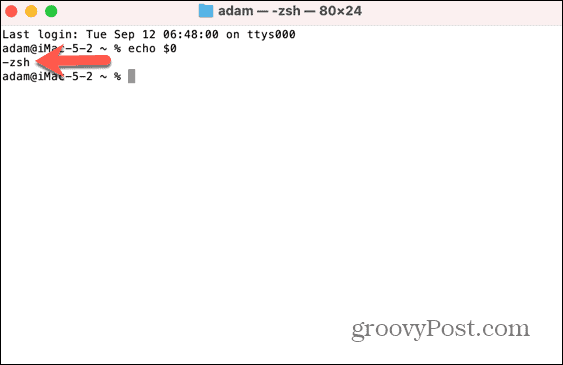
Cómo configurar JAVA_HOME en zsh
Si está utilizando zsh, los siguientes pasos le permitirán encontrar la ruta para su JDK de Java. Luego puede configurar JAVA_HOME en esa ruta. Una vez que lo haya hecho, JAVA_HOME se puede utilizar como dirección a la ubicación correcta para su instalación de Java JDK.
Para configurar JAVA_HOME en zsh:
- Abierto Terminal.
- Para encontrar su directorio Java JDK, ingrese lo siguiente y presione Ingresar:
/user/libexec/java_home
- Verá la ruta a su instalación de Java.
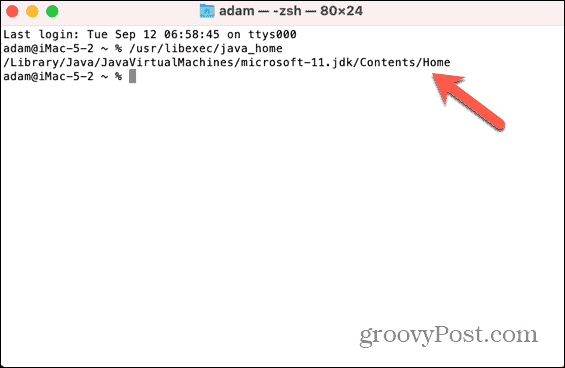
- Para configurar JAVA_HOME en esta ruta, ingrese lo siguiente, reemplazando la ruta que se muestra con la ruta devuelta en el paso 1 anterior:
echo export "JAVA_HOME=/Library/Java/JavaVirtualMachines/microsoft-11.jdk/Contents/Home" ≫ ~/.zshrc
- Introduzca la siguiente:
source ~/.zshrc
- Para verificar que JAVA_HOME se haya configurado en la ruta correcta, ingrese:
echo $JAVA_HOME
- Debería ver la ruta correcta para su instalación de Java.
Cómo configurar JAVA_HOME en bash
Si está utilizando una versión anterior de macOS, es probable que el shell predeterminado sea bash. Puedes configurar JAVA_HOME de manera similar, pero el archivo que modificarás es diferente.
Para configurar JAVA_HOME en bash:
- Abierto Terminal.
- Localice su directorio Java JDK ingresando el siguiente comando:
/usr/libexec/java_home
- Tome nota de la ruta donde se encuentra Java.
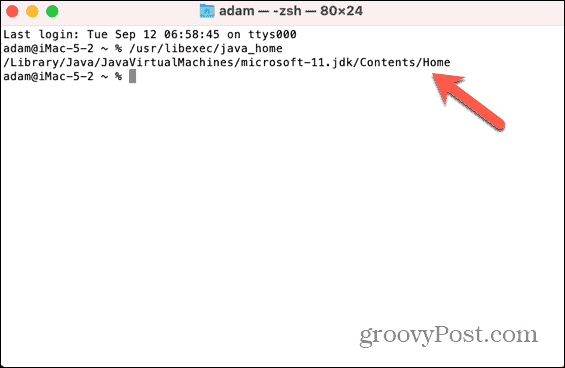
- Ingrese el siguiente comando, reemplazando la ruta JAVA_HOME con la ruta que anotó en el paso 3:
echo export "JAVA_HOME=/Library/Java/JavaVirtualMachines/microsoft-11.jdk/Contents/Home" ≫ ~/.bash_profile
- Reanudar Terminal o ingrese el siguiente comando:
source ~/.bash_profile
- Para verificar la ruta de JAVA_HOME ingrese:
echo $JAVA_HOME
- Deberías ver la ruta que anotaste en el paso 3.
Cómo utilizar un JDK específico para JAVA_HOME
Es posible que tenga varias versiones de Java instaladas en su computadora. Si es así, es posible que desees configurar una versión específica para JAVA-HOME. Puede hacerlo consultando el número de versión.
Para configurar un JDK específico para JAVA_HOME:
- Abierto Terminal.
- Para ver todas las versiones de Java que ha instalado, ingrese lo siguiente:
/usr/libexec/java_home -V
- Ahora verá una lista de las versiones y sus ubicaciones.
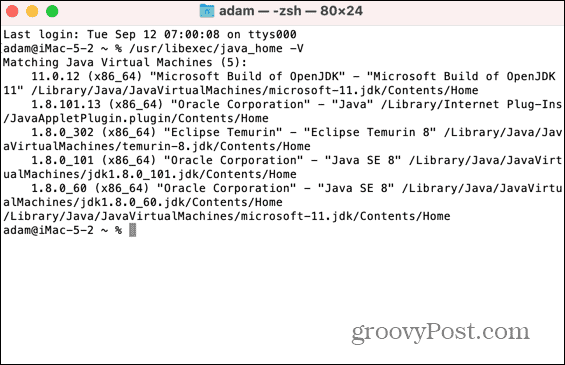
- Para configurar una versión específica de Java en JAVA_HOME en bash, ingrese lo siguiente, reemplazando el número de versión con la versión del JDK que desea usar:
echo export "JAVA_HOME=\$(usr/libexec/java_home v-11)" ≫ ~/.bash_profile
- Para configurar una versión específica en zsh, ingrese lo siguiente:
echo export "JAVA_HOME=\$(usr/libexec/java_home v-11)" ≫ ~/.zshrc
- Reanudar Terminal o ingresa:
source ~/.bash_profile
o
source ~/.zshrc
- Ingrese lo siguiente para verificar la versión de Java configurada en JAVA_HOME:
echo $JAVA_HOME
- Si esto no devuelve la ubicación correcta, repita los pasos 1-6, pero reemplace \$(usr/libexec/java_home v-11) con la ruta completa del JDK, como =/Biblioteca/Java/JavaVirtualMachines/microsoft-11.jdk/Contents/Home
Administrar la configuración de tu Mac
Aprender a configurar JAVA_HOME en una Mac garantiza que las aplicaciones que requieren esta variable utilicen la versión correcta de Java. Hay muchas otras formas de tomar más control de tu Mac.
Puedes aprender a desactivar el brillo automático en tu Mac si siempre está demasiado oscuro o demasiado brillante. Puedes aprender a usar el dictado en Mac si estás cansado de tener que escribir. E incluso puedes ahorrarte un poco de escritura habilitando el inicio de sesión automático en una Mac, por lo que no es necesario que sigas ingresando tus credenciales.



